Với một người thường xuyên làm việc với Photoshop, bạn sẽ không tránh khỏi lúc người khác sẽ sử dụng lại file photoshop của bạn để code, in ấn hay làm việc gì đó. Đôi khi cách làm việc và sắp xếp của mình trong photoshop làm cho người ta cảm thấy khó sử dụng và bực bội. Mỗi người chúng ta nên để ý và tập những thói quen sắp xếp trong khi design để tránh gây khó khăn cho những người khác cùng team với mình. Chúng ta cùng nhau điểm lại những vấn đề tuy nhỏ nhưng mọi người hay dễ quên hoặc không áp dụng, khiến cho file photoshop trở nên rối nùi, khó sử dụng.
Sắp xếp không gian Workshop gọn gàng
Chúng ta nên sắp xếp các layer gồm những object có liên quan đến nhau vào từng group và sắp xếp chúng ở gần nhau. Thử nghĩ khi chúng ta làm việc mà 1 layer nằm dưới cùng còn 1 layer khác đi kèm với nó lại nằm ở tận phía trên, rất khó để làm việc cùng lúc với những vị trí lung tung như vậy. Nếu bạn cứ giữ cách làm việc như vậy, người phải sử dụng file photoshop đó của bạn sẽ không thể tìm thấy những thứ họ cần, họ sẽ cảm thấy không thoải mái và có thể sẽ chửi thầm bạn.
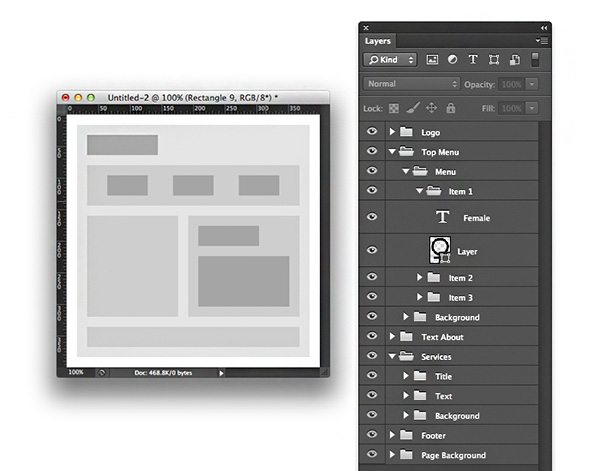
Sắp xếp đối tượng được tạo bởi nhiều layer vào 1 group folder
Đây là nguyên tắc chính. Nếu bạn biết cách sử dụng nhóm layer, workshop của bạn sẽ rất gọn gàng. Điều này cũng giúp cho bạn không cần phải đặt tên theo từng layer riêng biệt trùng nhau.
Ví dụ, khi bạn làm web design, bạn làm một button bao gồm nút và chữ trên nó. Chúng nên được gom lại thành 1 folder tên Button. Một menu bao gồm nhiều Button sẽ được gom lại thành nhóm folder Menu. Một background được tạo bởi nhiều lớp layer ghép lại cũng nên được gom lại thành một nhóm folder tên Background.
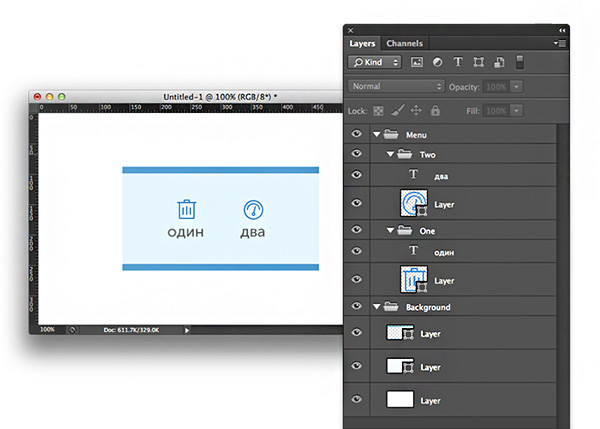
Nguyên tắc đơn giản là logic sắp xếp nhóm folder thống nhất với cách bố trí layout của bạn.
Sắp xếp các phiên bản khác nhau của một yếu tố
Thông thường có những trường hợp nhiều phiên bản khác nhau của một yếu tố được nằm trong cùng 1 file làm việc. Ví dụ như button của web, chúng ta sẽ có 3 phiên bản cho những trường hợp bình thường, hover và đã click, 3 phiên bản của button đó sẽ có 3 màu background khác nhau.
Để tránh trường hợp quên sót khi các layer/folder ẩn đi lại là những phiên bản khác của yếu tố, hãy nhóm chúng lại một cách chính xác. Với ví dụ button ở trên, thay vì phải nhóm thành 3 nhóm riêng biệt với tên là Button 1, Button 2, Button 3, chúng ta có thể tạo 1 folder tên Background, rồi đưa 3 layer màu background vào trong đó, còn dòng text ở riêng ở ngoài, sau đó nhóm folder Background và dòng text lại thành 1 folder chung tên là Button. Như vậy chúng ta hạn chế được việc có 3 folder Button riêng biệt mà lại bị trùng lặp layer Text (đều nằm trong cả 3 folder)
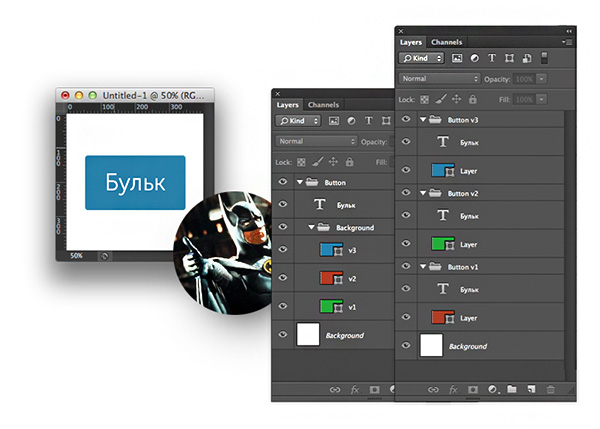
Sử dụng màu sắc cho layer
Nhiều người đặt cho mỗi layer chứa các yếu tố tương tự nhau với một màu sắc giống nhau để dễ phân biệt. Ví dụ các layer text màu vàng, các layer hình ảnh màu tím, các layer shape màu xanh, v.v… Như vậy khi làm việc họ sẽ dễ dàng phân loại layer hơn.
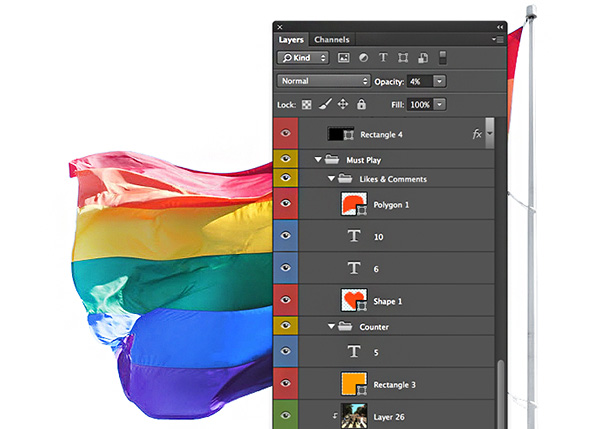
Tránh khóa các layers
Một số designer thường khóa các layer lại trong quá trình làm việc, nhưng nếu bạn đặt layer ở đâu đó trong 1 mớ layer nhiều như mê cung, đối tác của bạn sẽ phải mở tất cả các folder để tìm layer đó vì nó đã bị khóa và không thể di chuyển. Điều đó rất mất thời gian và khó để làm việc.
Ngoài ra, đừng quên link giữa thumbnail layer và layer mask. Nếu bạn không để ý và quên điều này, đối tác của bạn không biết và cứ tiếp tục làm thì sẽ gặp không ít rắc rối khi di chuyển layer.
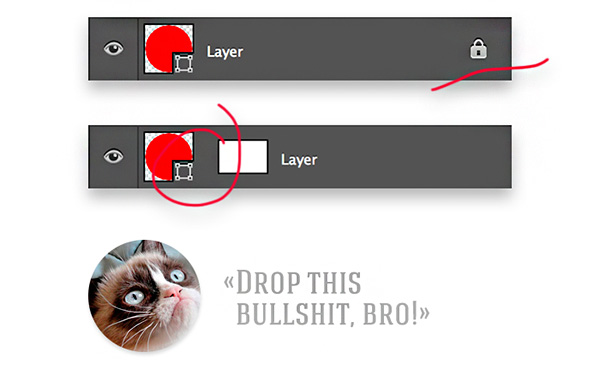
“Khủng long nên ở viện bảo tàng”
Ngày nay vẫn có không ít những designer thường theo lối cũ, sử dụng những hình ảnh bitmap (pixel) để làm chứ không sử dụng layer style hoặc smart object. Điều này rất khó để chỉnh sửa các yếu tố trong tương lai khi bạn muốn thay đổi cái gì đó ở chúng.
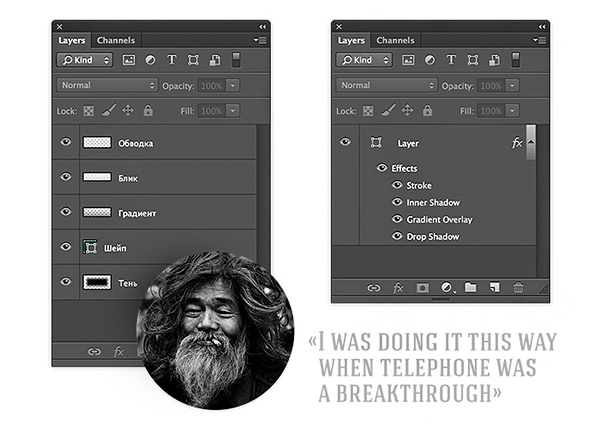
Loại bỏ các đường guides không cần thiết
Mặc dù biết rằng các đường Guides rất hữu ích, nó giúp ta canh ngay hàng thẳng lối các yếu tố, hoặc tạo 1 hệ thống lưới nhanh chóng. Nhưng đôi khi chúng ta chỉ sử dụng nó để canh hàng 1 lần rồi không sử dụng nó nữa, không xóa đi mà cứ để ở đó, càng nhiều thì chúng ta lại càng quên, để rồi khi sử dụng lại thì chúng đã trở nên một cái mạng nhện khổng lồ rối nùi, ngay cả bản thân ta còn khó phân biệt được những đường guides nào đang sử dụng, huống gì khi đưa cho người khác sử dụng file photoshop của chúng ta. Do đó, nên xóa đường guides liền ngay sau khi sử dụng để tối giản số lượng đường guides trên một layout, chỉ giữ lại những cái chính thật sự cần thiết.
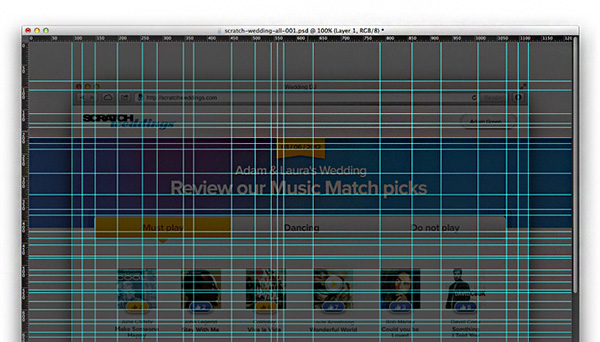
Xóa bỏ các layer không cần thiết
Điều này cũng giống như tình trạng guides ở trên, các layer nào mà bạn không còn sử dụng chúng nữa, thay vì ẩn nó đi thì bạn nên xóa để chúng không làm rối mắt, cũng như đối tác không cần phải khó khăn khi cân nhắc xem layer đó đóng vai trò gì, có liên quan gì đến những yếu tố đang sử dụng hay không. Bạn nên dọn dẹp những “layer rác” ngay sau khi hoàn thành.
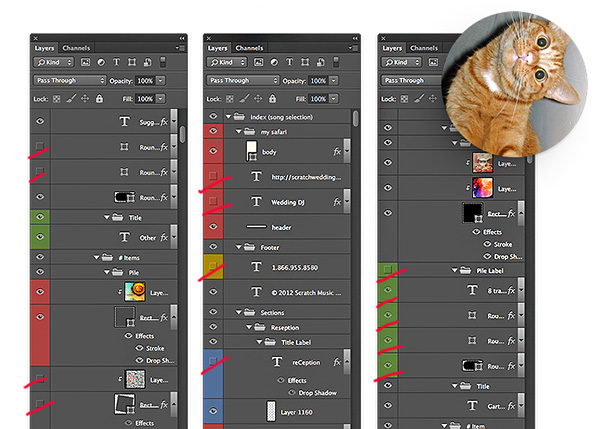
Sử dụng phím Alt
Nhiều người không thích nhóm các layers lại vì họ nghĩ rằng nếu nhóm như vậy họ sẽ phải mất nhiều thời gian mở từng thư mục ra để sử dụng các layer trong đó. Đơn giản là họ không biết cách sử dụng phím Alt.
Sau khi làm việc với các layer và nhóm chúng lại, bạn thử giữ Alt và click vào biểu tượng mũi tên ở phía trước folder chính, tất cả các layer con bên trong sẽ được mở ra cho dù nó đang ở folder 2,3 cấp đi chăng nữa.
Hãy thử phím Alt với các chức năng khác của Photoshop, bạn sẽ thấy có nhiều điều thú vị. Ví dụ như để xem riêng một layer nào đó, bạn chỉ cần giữ Alt và click vào biểu tượng con mắt ở đầu layer, tất cả các layer còn lại sẽ bị ẩn đi, chỉ hiển thị một layer đó, giữ Alt và click tiếp lần 2 để hiển thị lại tất cả layer.
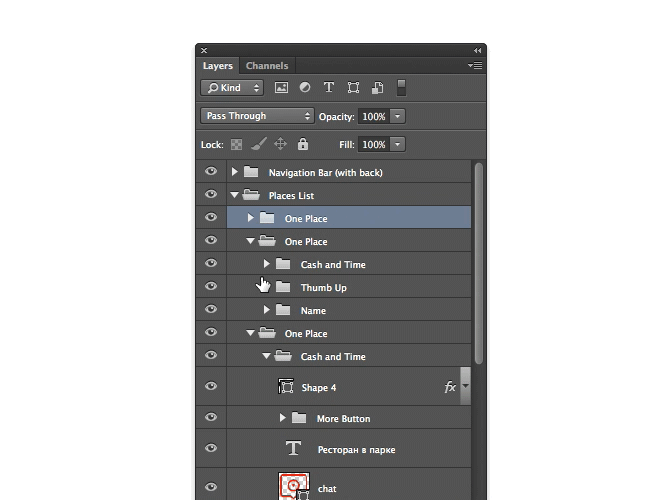
Làm sao để nhanh chóng “mặc áo mới” cho các yếu tố?
Đừng bao giờ quên Layer Panel Settings (một công cụ khá hữu ích). Một số điều hữu ích là:
- Thumbnail Content : Thủ thuật này cho phép không phải hiển thị tất cả layer đó, mà chỉ hiển thị phần nội dung của nội dung của layer đó trên thumbnail, bỏ qua hết các khoảng trắng không cần thiết.
- Expand New Effects : Khi bỏ chọn tùy chọn này, bạn đã tự động đóng tất cả các layer styles đã được add vào layer đó.
- Add “Copy” to Copied Layer and Groups : Cái này quan trọng – tuyệt đối bỏ chọn. Khi bạn bỏ chọn chức năng này, cho dù bạn có copy layer đó lên 130 lần đi chăng nữa thì tên layer hoặc group cũng sẽ không bị tự động chèn thêm chữ “copy 1, copy 2, … copy 130” vào phía sau.
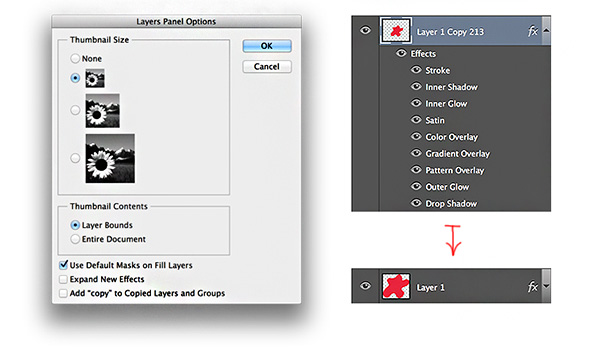
Phím tắt không phải chỉ để trưng cho đẹp
Có ba phím nóng mà bạn phải biết và sử dụng : copy, paste và clear layer styles.

Bằng cách sử dụng phím nóng, bạn có thể dễ dàng tạo ra vô số các layer có cùng thuộc tính giống nhau nhanh chóng mà không phải mất thời gian ngồi chỉnh style lại cho từng layer. Bạn chỉ cần copy layer style và paste nó vào cùng lúc các layers khác để “nhân bản” chúng, tiết kiệm được khối thời gian cho công việc chỉ với một cú nhấp chuột.
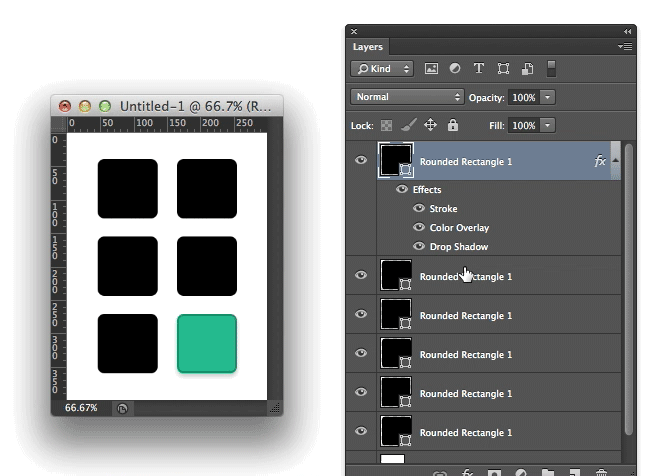
Uyen.vn | Sưu tầm, Dịch và Biên tập
[embedyt] https://www.youtube.com/watch?v=1D_1lNrL80k[/embedyt]







Chị Uyên ơi cách đặt màu sắc cho layer như nào thế ạ?
click phải chuột vào layer nó có cho mình chọn màu đó em ^^